ดาวน์โหลด FlightGear Flight Simulator ฟรี [สนุกเลย]
![ดาวน์โหลด FlightGear Flight Simulator ฟรี [สนุกเลย] ดาวน์โหลด FlightGear Flight Simulator ฟรี [สนุกเลย]](https://tips.webtech360.com/resources8/r252/image-7634-0829093738400.jpg)
นานๆ ทีทุกคนก็อยากพักบ้าง ถ้าอยากเล่นเกมสนุกๆ ลองเล่น Flight Gear ดูสิ เป็นเกมโอเพนซอร์สฟรีแบบมัลติแพลตฟอร์ม
คุณมีปัญหาในการจดจ่อกับงานบน Linux PC ของคุณหรือไม่? คุณกำลังพยายามหลีกหนีจากเสียงที่ทำให้เสียสมาธิที่ทำให้คุณไม่ต้องสนใจงานที่ทำอยู่หรือไม่? ถ้าใช่ ต้องลอง Blanket! เป็นแอปเล็กๆ ที่ยอดเยี่ยมสำหรับ Linux ที่คุณสามารถติดตั้งเพื่อเล่นเสียงสีขาวในพื้นหลังได้ ซึ่งจะช่วยให้คุณไม่วอกแวก!
ในคู่มือนี้ เราจะแสดงวิธีตั้งค่า Blanket บน Linux และวิธีใช้งานด้วย! ในการเริ่มต้นกระบวนการ ตรวจสอบให้แน่ใจว่าคุณใช้ระบบปฏิบัติการ Linux ที่รองรับ Flatpak และปฏิบัติตาม!
การติดตั้งแบบครอบคลุมบน Linux
แอปพลิเคชันแบบครอบคลุมมีอยู่ในระบบปฏิบัติการ Linux ที่หลากหลาย วิธีหลักในการเผยแพร่โปรแกรมคือผ่าน Flatpak และนักพัฒนาแนะนำอย่างยิ่งให้ผู้ใช้ Linux ใช้งานแอปในลักษณะนี้ แทนที่จะจัดหาแพ็คเกจ DEB หรือ RPM ที่สามารถดาวน์โหลดได้ นอกจากนี้ ผู้ใช้ Arch Linux และ Manjaro Linux ยังใช้ Blanket ผ่าน Arch Linux AUR ได้อีกด้วย และยังสามารถดาวน์โหลดซอร์สโค้ดได้อีกด้วย
ในส่วนนี้ของคู่มือ เราจะพูดถึงวิธีการติดตั้งแบบครอบคลุมตามวิธีการเหล่านี้ ในการเริ่มกระบวนการติดตั้ง ให้เปิดหน้าต่างเทอร์มินัลบนเดสก์ท็อป Linux คุณสามารถเปิดหน้าต่างเทอร์มินัลโดยกดCtrl + Alt + TหรือCtrl + Shift + Tบนแป้นพิมพ์ จากนั้น ให้ปฏิบัติตามคำแนะนำในการติดตั้งบรรทัดคำสั่งด้านล่างที่สอดคล้องกับระบบปฏิบัติการ Linux ที่คุณกำลังใช้อยู่
Flatpak
ดังที่กล่าวไว้ก่อนหน้านี้ Flatpak เป็นวิธีการติดตั้งที่ต้องการสำหรับ Blanket ผ่านนักพัฒนา และเป็นวิธีเดียวที่เป็นทางการที่พวกเขาเผยแพร่แอปพลิเคชัน ในการทำให้ Flatpak เผยแพร่และทำงานบนคอมพิวเตอร์ของคุณ ก่อนอื่นคุณต้องตั้งค่ารันไทม์ Flatpak การตั้งค่ารันไทม์ Flatpak นั้นง่ายมาก สิ่งที่คุณต้องทำคือติดตั้งแพ็คเกจ “flatpak” บนคอมพิวเตอร์ของคุณ ในการทำเช่นนั้น ให้เปิดเทอร์มินัลแล้วติดตั้ง “flatpak” ในแบบที่คุณมักจะติดตั้งแอพ หรือหากคุณต้องการความช่วยเหลือในการตั้งค่า Flatpak ให้ทำตามคำแนะนำเชิงลึกในหัวข้อนี้
หลังจากตั้งค่ารันไทม์ Flatpak บนคอมพิวเตอร์ของคุณแล้ว ก็ถึงเวลาเพิ่ม Flathub app store Flathub เป็นที่ที่นักพัฒนาแอปพลิเคชันส่วนใหญ่ส่ง Flatpak รีลีสของโปรแกรมของตน คุณจะต้องใช้ Flathub เพื่อใช้งาน Blanket บน Linux ใช้คำสั่งflatpak remote-addเพิ่ม Flathub app store
flatpak ระยะไกลเพิ่ม --if-not-exists flathub https://flathub.org/repo/flathub.flatpakrepo
เมื่อเพิ่ม Flathub เป็นแหล่งซอฟต์แวร์สำหรับพีซีของคุณแล้ว คุณสามารถติดตั้งโปรแกรมแบบครอบคลุมได้อย่างง่ายดายโดยเรียกใช้คำสั่งการติดตั้ง flatpakด้านล่าง
flatpak ติดตั้ง flathub com.rafaelmardojai.Blanket
เมื่อติดตั้งแอปบนคอมพิวเตอร์ของคุณแล้ว คุณสามารถเรียกใช้แอปได้โดยคลิก "ผ้าห่ม" ในเมนูแอป
Arch Linux AUR
มีแพ็คเกจ AUR อย่างไม่เป็นทางการของ Blanket ใน Arch Linux AUR หากคุณต้องการติดตั้ง ให้เริ่มต้นด้วยการตั้งค่าเครื่องมือตัวช่วย Trizen AUR เป็นโปรแกรมที่มีประโยชน์ที่ทำให้การตั้งค่าโปรแกรม AUR เป็นเรื่องง่ายอย่างเหลือเชื่อ ในการตั้งค่า Trizen ให้ป้อนคำสั่งด้านล่าง
sudo pacman -S git base-devel git clone https://aur.archlinux.org/trizen.git cd trizen makepkg -sri
เมื่อติดตั้งแอปพลิเคชัน Trizen บนคอมพิวเตอร์ของคุณแล้ว คุณสามารถติดตั้งโปรแกรมได้อย่างง่ายดายโดยใช้คำสั่งtrizen -Sด้านล่าง
ผ้าห่ม trizen -S
รหัสแหล่งที่มา
แม้ว่าจะไม่แนะนำ แต่ก็สามารถคอมไพล์แอปพลิเคชันแบบครอบคลุมบน Linux ผ่านซอร์สโค้ดได้ เราจะไม่กล่าวถึงวิธีตั้งค่าซอร์สโค้ดในคู่มือนี้ แต่ถ้าคุณไม่ชอบ Flatpak หรือ Arch Linux AUR และคุณจำเป็นต้องผ้าห่มตรงไปที่ผ้าห่ม GitHub หน้าโครงการ จากนั้นป้อนคำสั่งที่ร่างไว้เพื่อสร้างแอป
การใช้ผ้าห่มเพื่อลดเสียงรบกวนรอบข้าง
Blanket เป็นแอพที่ค่อนข้างตรงไปตรงมา ไม่มีไฟล์การกำหนดค่าหรือการตั้งค่าแปลกๆ ที่ต้องปรับแต่งเพื่อใช้งาน หากต้องการเรียนรู้วิธีใช้ Blanket เพื่อปรับปรุงประสิทธิภาพการทำงาน ให้ทำตามคำแนะนำทีละขั้นตอนด้านล่าง
ขั้นตอนที่ 1:เปิดเมนูแอพของคุณบนเดสก์ท็อป Linux เมื่อเข้าไปในเมนูแอพแล้ว ให้ค้นหา “Blanket” แล้วเปิดขึ้นมา หาแอพไม่เจอ? มองหาไอคอนผ้าห่ม
ขั้นตอนที่ 2:เมื่อเปิดแอปแล้ว คุณจะเห็นไอคอนต่างๆ มากมาย โดยมีแถบเลื่อนอยู่ข้างๆ ใช้ล้อเลื่อนของเมาส์ เลื่อนดูเพื่อค้นหาเสียงที่คุณต้องการฟัง มีธรรมชาติ (ฝน พายุ ลม กลางคืนในฤดูร้อน) ภายใน (ร้านกาแฟ เตาผิง) และเสียงรบกวน (เสียงสีชมพูและเสียงสีขาว)
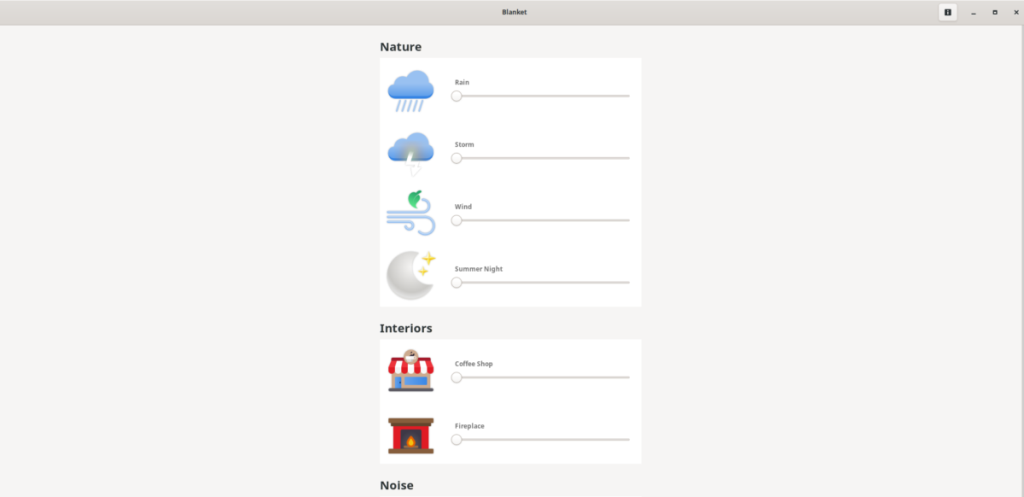
ขั้นตอนที่ 3:หลังจากที่คุณได้ทราบแล้วว่าต้องการฟังเสียงใด ให้ใช้เมาส์แล้วลากตัวเลื่อนไปทางขวา นี่คือตัวเลื่อนระดับเสียงและจะเริ่มเล่นเสียงทันทีเมื่อคุณเลื่อนตัวเลื่อน เลื่อนแถบเลื่อนไปทางซ้ายหรือขวาเพื่อให้เสียงดังขึ้นหรือเบาลง

นานๆ ทีทุกคนก็อยากพักบ้าง ถ้าอยากเล่นเกมสนุกๆ ลองเล่น Flight Gear ดูสิ เป็นเกมโอเพนซอร์สฟรีแบบมัลติแพลตฟอร์ม
MP3 Diags คือเครื่องมือขั้นสุดยอดสำหรับแก้ไขปัญหาในคอลเลกชันเพลงของคุณ สามารถแท็กไฟล์ MP3 ของคุณได้อย่างถูกต้อง เพิ่มปกอัลบั้มที่หายไป และแก้ไข VBR
เช่นเดียวกับ Google Wave, Google Voice ได้สร้างกระแสฮือฮาไปทั่วโลก Google มุ่งมั่นที่จะเปลี่ยนแปลงวิธีการสื่อสารของเรา และนับตั้งแต่นั้นมาก็กำลังกลายเป็น...
มีเครื่องมือมากมายที่ช่วยให้ผู้ใช้ Flickr สามารถดาวน์โหลดรูปภาพคุณภาพสูงได้ แต่มีวิธีดาวน์โหลด Flickr Favorites บ้างไหม? เมื่อเร็ว ๆ นี้เราได้...
การสุ่มตัวอย่างคืออะไร? ตามข้อมูลของ Wikipedia “คือการนำส่วนหนึ่งหรือตัวอย่างจากการบันทึกเสียงหนึ่งมาใช้ซ้ำเป็นเครื่องดนตรีหรือ...
Google Sites เป็นบริการจาก Google ที่ช่วยให้ผู้ใช้โฮสต์เว็บไซต์บนเซิร์ฟเวอร์ของ Google แต่มีปัญหาหนึ่งคือไม่มีตัวเลือกสำรองข้อมูลในตัว
Google Tasks ไม่ได้รับความนิยมเท่ากับบริการอื่นๆ ของ Google เช่น ปฏิทิน Wave เสียง ฯลฯ แต่ยังคงใช้กันอย่างแพร่หลายและเป็นส่วนสำคัญของผู้คน
ในคู่มือฉบับก่อนหน้าของเราเกี่ยวกับการล้างฮาร์ดดิสก์และสื่อแบบถอดได้อย่างปลอดภัยผ่าน Ubuntu Live และซีดีบูต DBAN เราได้กล่าวถึงดิสก์ที่ใช้ Windows
ไฟล์ DEB คืออะไร?? คุณจะทำอย่างไรกับมัน? เรียนรู้หลายวิธีที่คุณสามารถติดตั้งไฟล์ DEB บน Linux PC ของคุณ
คุณต้องการให้ GitLab ทำงานบนเซิร์ฟเวอร์ Ubuntu ของคุณหรือไม่? GitLab เป็นทางเลือกที่โฮสต์ได้เองที่มีประสิทธิภาพสำหรับบริการต่างๆ เช่น GitHub ด้วยคุณสามารถ






![วิธีการกู้คืนพาร์ติชั่นและข้อมูลฮาร์ดดิสก์ที่สูญหาย [คู่มือ] วิธีการกู้คืนพาร์ติชั่นและข้อมูลฮาร์ดดิสก์ที่สูญหาย [คู่มือ]](https://tips.webtech360.com/resources8/r252/image-1895-0829094700141.jpg)
